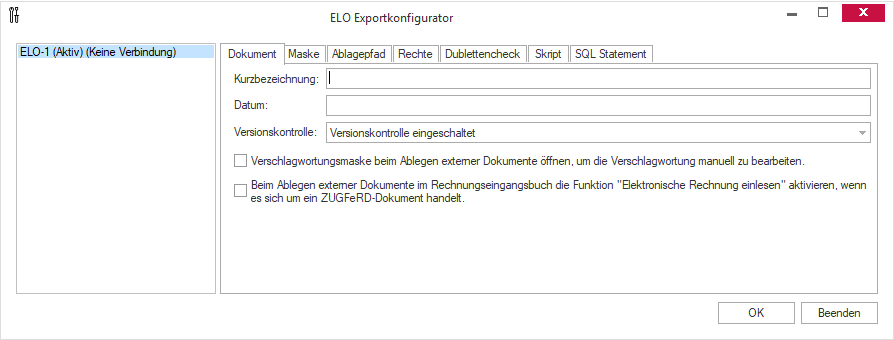
Der Dialog "ELO ELO-Exportkonfigurator" wird in der "Export-Steuerung" bei der Konfiguration des Exports von in eEvolution gedruckten Belegen nach ELO, sowie der Ablage von externen Dokumenten und anschließenden Import nach ELO, verwendet.
Er steht immer dann in der Spalte "Exportmodul - Konfiguration" zur Verfügung, wenn die folgenden Bedingungen alle erfüllt sind:
Auch in diesem Dialog gibt es die Möglichkeit eine Reihe von Schlüsselworten an verschiedenen Stellen zu verwenden. Dabei steht für jede Kombination aus Exportmodul und Exportmoduldaten stellt eine individuelle darauf zugeschnittene Auswahl von Schlüsselworten zur Verfügung, die mit @Model.SCHLÜSSELWORT aufgerufen werden können und als Platzhalter dienen.
Dabei können beim Export von externen Dokumenten (Externes ELO Dokument | 1.0") auch die Felder aus der ELO-Maske als Platzhalter in der Definition auf den Reiter „Dokument“ im Feld „Bezeichnung“ und überall auf dem Reiter„Ablagepfad“ angegeben werden. Auf diese Art und Weise können die direkt in der Verschlagwortungsmaske eingetragenen Werte für den Aufbau der Kurzbezeichnung bzw. der Ablagepfade verwendet werden. Diese Platzhalter werden im Gegensatz zu den Exportmoduldaten nicht mit @Model. sondern mit @Util. Verschlagwortung["NAME DES FELDS IN ELO"] aufgerufen, wie z.B. @Util.Verschlagwortung["DOKUMENTDATUM"] für das eingetragene Datum des Dokuments.
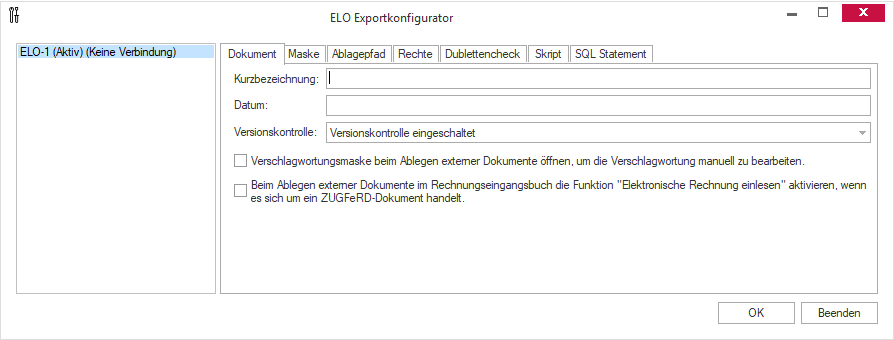
Auf der linken Seite befinden sich die Alias der einzelnen Indexserver, welche unter "Indexserverkonfiguration" hinterlegt worden sind. Der in der Indexserverkonfiguration als "Aktiv" markierte Indexserver wird mit (Aktiv) hinter seinem Alias angezeigt, kann keine Verbindung zum Indexserver aufgebaut werden, so steht ein (Keine Verbindung) hinter dem Alias des betroffenen Indexservers.
Auf der linken Seite befinden sich die folgenden Reiter für die Konfiguration des Belegs:
Auf dem Reiter "Dokument" finden Sie die Konfiguration für die Eigenschaften des Dokuments.
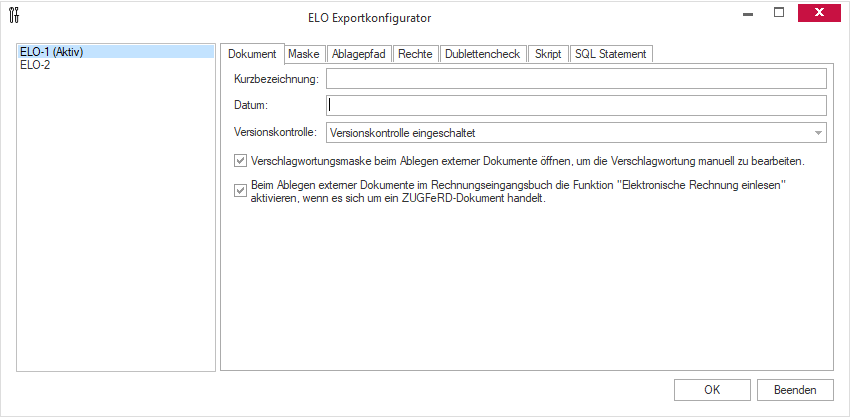
Hier wird die Kurzbezeichnung für ELO hinterlegt, welche sich aus einer oder mehreren Elementen zusammensetzen kann. Ein Element kann dabei sowohl ein Freitext, als auch ein Schlüsselwort aus den Exportmoduldaten oder eine Kombination aus beiden sein.
Bei externen Dokumenten kann stellt die Kurzbezeichnung eine Reihe von zusätzlichen @Util-Platzhaltern (@Util.Verschlagwortung["Interner Name des Indexfeldes in ELO"] bereit, die den Begriff "Verschlagwortung" beinhalten und welche bei der Aktivierung von Verschlagwortungsmaske beim Ablegen externe Dokumente öffnen, um die Verschlagwortung manuell zu bearbeiten" nicht den aus eEvolution übergebenen Wert für den Aufbau des Ablagepfads verwenden, sondern den Wert aus der Verschlagwortungsmaske von ELO übernehmen. Dadurch werden eventuelle Anpassungen an den für den Pfadaufbau relevanten Indexzeilen bei der Überarbeitung der Verschlagwortung direkt berücksichtigt.
Dabei wird der Name des Indexfeldes automatisch aus dem jeweiligen Indexserver ausgelesen, so dass die zur Verfügung stehenden @Util.Verschlagwortung-Platzerhalter sich von Indexserver zu Indexserver unterscheiden können.
Hier können Sie das Datum hinterlegen, welches bei der Ablage des Dokuments verwendet werden soll. Auch hier können Sie natürlich auf ein Schlüsselwort aus den Exportmoduldaten zurückgreifen.
Hinweis:
Handelt es sich um das Exportmodul "Externes ELO Dokument | 1.0"" können Sie zusätzlich auf die @Util.Verschlagwortung-Platzhalter zugreifen.
Hier kann die Versionskontrolle von ELO ein bzw. ausgeschaltet werden, es stehen hier folgende Möglichkeiten zur Verfügung:
Aktivieren Sie diese Option, dann wird automatisch beim Ablegen eines externen Dokumentes für diese Konfiguration die aktive Verschlagwortungsmaske aus ELO geöffnet und der Benutzer kann die Verschlagwortung einfügen bzw. überarbeiten, falls bereits über die Einstellungen auf dem Reiter "Maske" eine Vorbelegung vorgenommen wurde.
Hinweis:
Diese Option kann nur beim Exportdokument "Externes ELO Dokument | 1.0" aktiviert werden und ist in allen anderen Fällen nicht verfügbar.
Achtung
Diese Funktion steht nur für Eingangsrechnungen in der Tabelle "Lieferungen im Zeitraum" im Rechnungseingangsbuch zur Verfügung. Sie steht weder in anderen Modulen, noch bei der Ablage von manuellen Eingangsrechnungen über den Dialog "Manuelle Rechnungen/Gutschrift erfassen".
Aktivieren Sie diese Option, dann wird beim Ablegen einer elektronischen Rechnung im ZUGFeRD-Format für diese Konfiguration zu einer Eingangsrechnung im Rechnungseingangsbuch automatisch die Funktion "Elektronische Rechnung einlesen" aufgerufen, so dass direkt beim Ablegen der Eingangsrechnung das Aktualisieren von Einkaufspreis, Rabatt und Mehrwertsteuer durch die Zuweisung der Bestellpositionen zu den Rechnungspositionen vorgenommen werden kann. Die Ablage in ELO findet in diesem Fall erst nach dem Klick auf "Übernehmen" in dem Dialog "ZUGFeRD-Rechnung" statt, um die aus der elektronischen Rechnung im ZUGFeRD-Format ausgelesene Rechnungsnummer, das Rechnungsdatum und den neuen Warenbetrag (netto) direkt in der Verschlagwortung verwenden zu können. Sollte das Einlesen der elektronischen Rechnung im ZUGFeRD-Format abgebrochen werden, d.h. der Dialog "ZUGFeRD-Rechnung" wird mit "Abbrechen" verlassen, dann findet in diesem Fall die Ablage des externen Dokumentes abgebrochen und es wird nicht in ELO abgelegt.
Beim Ablegen eines externen Dokuments, welches nicht dem ZUGFeRD-Format entspricht, wie z.B. ein normales PDF oder eine E-Mail, wird das Dokument abgelegt ohne die Funktion "Elektronische Rechnung einlesen" aufzurufen und im Log von ELO wird ein entsprechender Hinweis vermerkt.
Hinweis 1:
Diese Option kann nur beim Exportdokument "Externes ELO Dokument | 1.0" aktiviert werden und ist in allen anderen Fällen nicht verfügbar.
Hinweis 2:
Sobald diese Option aktiviert wurde, wird der Button "Elektronische Rechnung einlesen" in dem Dialog "Lieferungen im Zeitraum" deaktiviert.
Auf dem Reiter "Maske" kann ein Benutzer die gewünschte ELO Maske auswählen, um dort den einzelnen Indexzeilen Werte zuordnen und festzulegen, ob diese Indexzeile für den Dublettencheck verwendet wird.
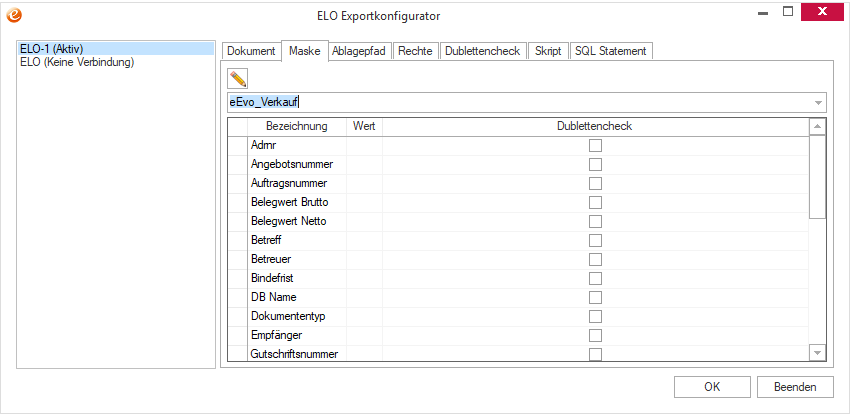
![]()
Sie rufen mit diesem Symbol den Dialog "Zusatzeinstellung". auf.
Hier können Sie den gewünschten Wert in Form eines Freitextes oder eines Schlüsselworts mit @Model. hinterlegen, sowie den Startposition und das Ende für die Selektion angeben.
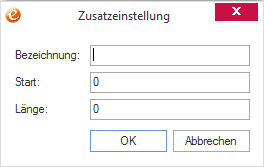
Über das Dropdown-Menü können Sie die gewünschte ELO-Maske laden, um anschließend die einzelnen Indexzeilen dieser Maske in der Tabelle zu konfigurieren.
In der Tabelle finden Sie für jede einzelne "Maske" die folgenden Spalten, die aus der ELO-Konfiguration geladen werden:
Hier wird die Bezeichnung der jeweiligen Indexzeile aus ELO ausgelesen und angezeigt.
Hier können Sie der Indexzeile einen Wert zuordnen. dabei kann es sich entweder um einen Freitext oder um ein Schlüsselwort aus den Exportmoduldaten handeln. Mit einem Doppelklick oder durch Drucken des Symbols ![]() öffnet sich der Dialog "Zusatzeinstellung", wo Sie ebenfalls den Wert konfigurieren, sowie den Start und die Länge der Indexzeile festlegen können.
öffnet sich der Dialog "Zusatzeinstellung", wo Sie ebenfalls den Wert konfigurieren, sowie den Start und die Länge der Indexzeile festlegen können.
Hinweis:
Direkt in der Tabelle steht keine IntelliSense-Funktion zur Verfügung, diese steht nur direkt in dem Dialog "Zusatzeinstellung" zur Verfügung.
Hier können Sie den Dublettencheck beim Belegexport bzw. der Ablage von externen Dokumenten konfigurieren. Sie können hier sowohl das Verhalten bei doppelten Dateien (MD5-Dublettencheck) und das Verhalten bei Übereinstimmung der relevanten Werte aus der Verschlagwortung konfigurieren (Verschlagwortungs-Dublettencheck). Diese beiden Arten von Dublettenchecks können unabhängig voneinander konfiguriert und genutzt werden.
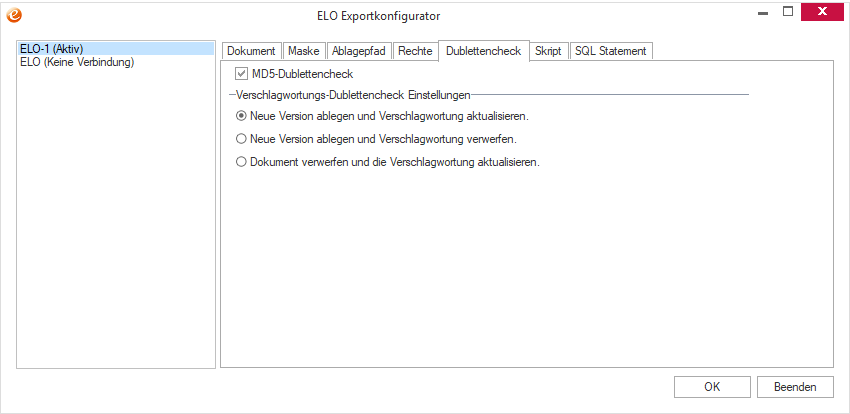
Aktivieren Sie diese Option, wenn bei jedem Belegexport bzw. bei der Ablage von externen Dokumenten ein MD5-Dublettencheck ausgeführt werden soll. Dieser wird auch als "passive Dublettenkontrolle" bezeichnet und soll verhindern, dass eine Datei erneut hochgeladen wird, obwohl sie bereits physisch vorhanden ist und nicht erneut benötigt wird.
Deaktivieren Sie diese Option, wenn der MD5-Dublettencheck nicht automatisch bei jedem Belegexport bzw. bei der Ablage von externen Dokumenten, durchgeführt werden soll.
Der Verschlagwortungs-Dublettencheck wird nur ausgeführt, wenn auf dem Reiter "Maske" die Option "Dublettencheck" bei mindestens einer Indexzeile aktiviert ist. Ansonsten wird das Dokument bei diesem Dublettencheck nicht weiter überprüft. Beim Verschlagwortungs-Dublettencheck stehen Ihnen die folgenden Konfigurationsmöglichkeiten in der Feldgruppe "Verschlagwortungs-Dublettencheck Einstellungen" zur Verfügung:
Hier kann der Ablagepfad bzw. die Referenzen für ELO in einem Baum konfiguriert werde. Der erste Pfad der angelegt wird ist dabei immer die Hauptreferenz, alle weiteren sind Nebenreferenzen. Eine Ablageebene kann sich aus mehreren Elementen zusammensetzen, wobei ein Element ein Freitext oder ein Schlüsselwort aus den Exportmoduldaten sein kann.
Achtung:
Es können maximale 60 Pfade und 32 Ebenen konfiguriert werden.
Hinweis:
Bei externen Dokumenten stellen die Ablagepfade eine Reihe von zusätzlichen @Util.Verschlagwortung-Platzhaltern (@Util.Verschlagwortung["Interner Name des Indexfeldes in ELO"] bereit, die den Begriff "Verschlagwortung" beinhalten und welche bei der Aktivierung von Verschlagwortungsmaske beim Ablegen externe Dokumente öffnen, um die Verschlagwortung manuell zu bearbeiten" nicht den aus eEvolution übergebenen Wert für den Aufbau des Ablagepfads verwenden, sondern den Wert aus der Verschlagwortungsmaske von ELO übernehmen. Dadurch werden eventuelle Anpassungen an den für den Pfadaufbau relevanten Indexzeilen bei der Überarbeitung der Verschlagwortung direkt berücksichtigt.
Dabei wird der Name des Indexfeldes automatisch aus dem jeweiligen Indexserver ausgelesen, so dass die zur Verfügung stehenden @Model-Platzerhalter sich von Indexserver zu Indexserver unterscheiden können.
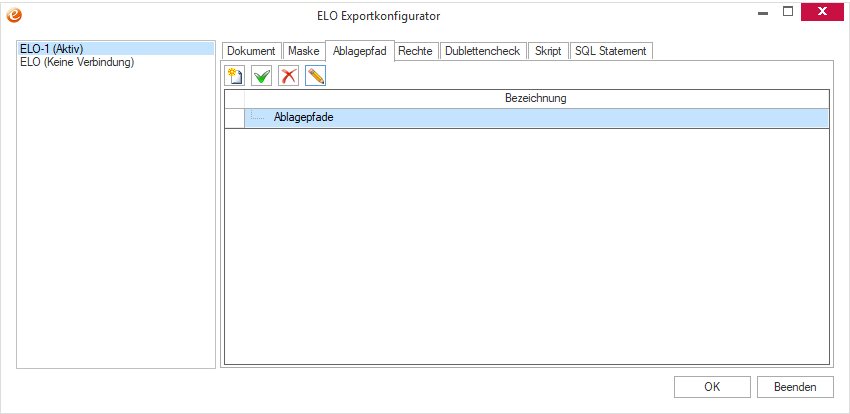
![]()
Über das Symbol erzeugen Sie einen neuen Knoten in der Baumansicht, welcher mit einem ![]() markiert wird.
markiert wird.
![]()
Über das Symbol werden alle Änderungen in der Baumansicht gespeichert.
![]()
Über das Symbol wird ein Knoten in der Baumansicht mit einem ![]() zum Löschen markiert. Beim Speichern der Änderungen über oder OK werden diese Knoten dann gelöscht.
zum Löschen markiert. Beim Speichern der Änderungen über oder OK werden diese Knoten dann gelöscht.
![]()
Über dieses Symbol rufen Sie den Dialog "Zusatzeinstellung" für den aktuell markierten Knoten in Baumansicht auf. Hier können Sie für diesen Knoten den gewünschten Wert in Form eines Freitextes oder eines Schlüsselworts mit @Model. hinterlegen, sowie den Startposition und das Ende für die Selektion angeben.
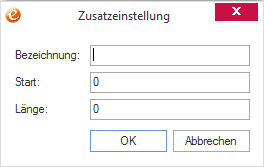
In der Baumansicht können Sie für jeden Knoten einen individuellen Namen vergeben. Dabei kann es sich entweder um einen Freitext oder um ein Schlüsselwort aus den Exportmoduldaten handeln.
Beim Einfügen eines neuen Knoten wird automatisch der Dialog "Zusatzeinstellung" geöffnet, wo Sie für die Eingabe eines @Model-Platzhalters die gewohnte IntelliSense-Funktion verwenden können, sowie den Start und die Länge der Indexzeile festlegen können. Dieser Dialog kann aber auch zu einem beliebigen Zeitpunkt mit einem Doppelklick oder durch Drucken des Symbols ![]() geöffnet werden.
geöffnet werden.
Hinweis:
Direkt in der Tabelle steht keine IntelliSense-Funktion zur Verfügung, diese steht nur direkt in dem Dialog "Zusatzeinstellung" zur Verfügung.
Hier können die Rechte für die Dokumente an die ELO Benutzer und ELO Gruppen eingesehen und angepasst werden. Auf dem Reiter "Benutzer" befinden sich die Rechte der einzelnen Benutzer, auf dem Reiter "Gruppen" die Rechte der einzelnen Gruppen.
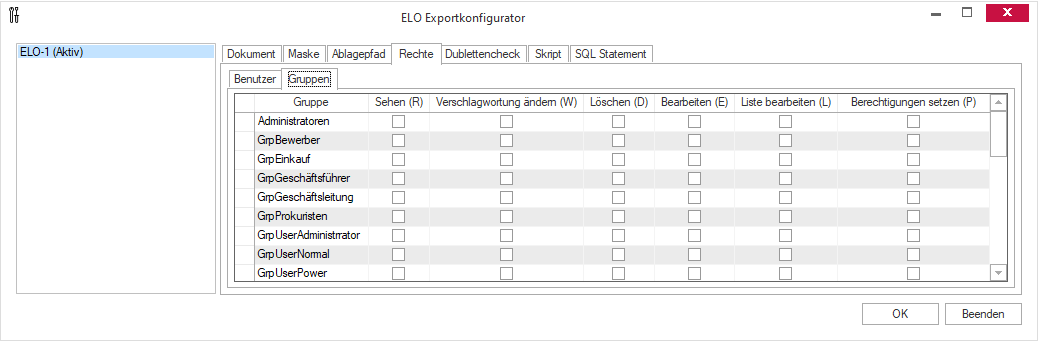
In der Tabelle mit den einzelnen Benutzern und Gruppen finden Sie jeweils die folgenden Spalten:
Setzen Sie diese Option, wenn der Benutzer oder die Gruppe das Dokument sehen darf.
Setzen Sie diese Option, wenn der Benutzer oder die Gruppe das Dokument verschlagworten darf.
Setzen Sie diese Option, wenn der Benutzer oder die Gruppe das Dokument löschen darf.
Setzen Sie diese Option, wenn der Benutzer oder die Gruppe das Dokument bearbeiten darf.
Setzen Sie diese Option, wenn der Benutzer oder die Gruppe den Inhalt des Dokuments erweitern darf.
Setzen Sie diese Option, wenn der Benutzer oder die Gruppe die Berechtigungen des Dokuments anpassen darf.
Hier kann ein AS-Skript direkt angetriggert werden. Das Triggern erfolgt dabei nach der erfolgreichen Ablage eines Dokuments. Sie können hier die folgenden Einstellungen treffen:
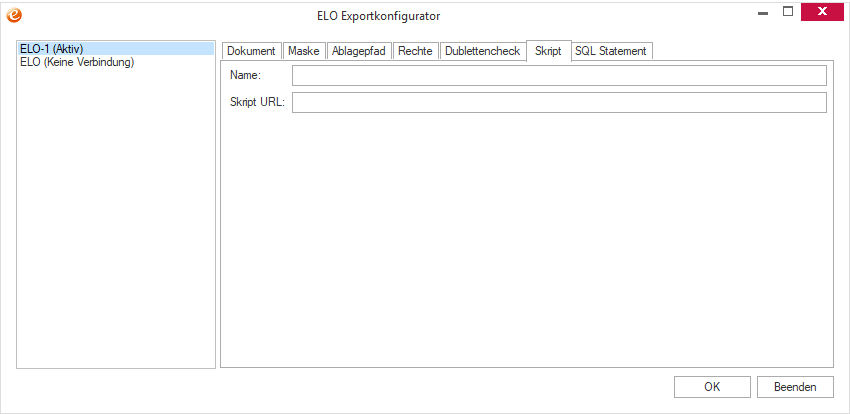
Tragen Sie hier den Namen des Skriptes ein.
Tragen Sie hier die URL zum AS-Skript ein.
Hier kann ein individuelles SQL-Statement hinterlegt werden, um zusätzliche, vom Dokument benötigte, Daten abzufragen. Sie können hier EIN SQL-Statement hinterlegen, mit dem diese zusätzlichen Daten aus der Datenbank selektieren können.
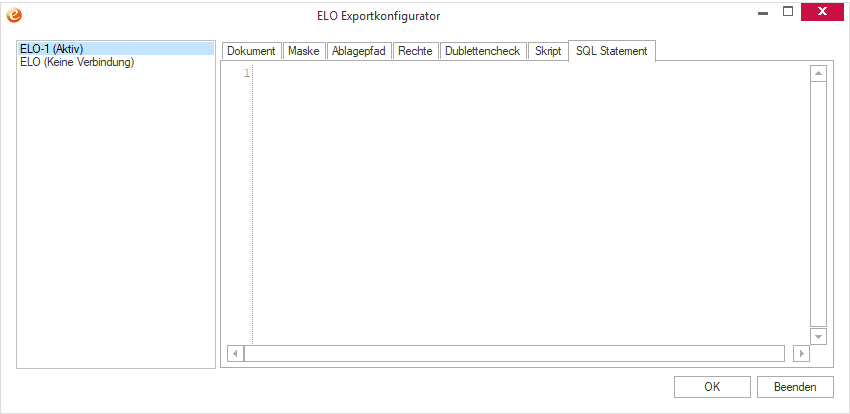
SELECT Versandkosten, Erledigt FROM AuftragWHERE AUFNR = @Model.AuftragsnummerWichtig:
Es wird bei 0 begonnen zu zählen.
select VERSANDKOSTEN, ERLEDIGT FROM AUFTRAG WHERE AUFNR = @Model.Auftragsnummer